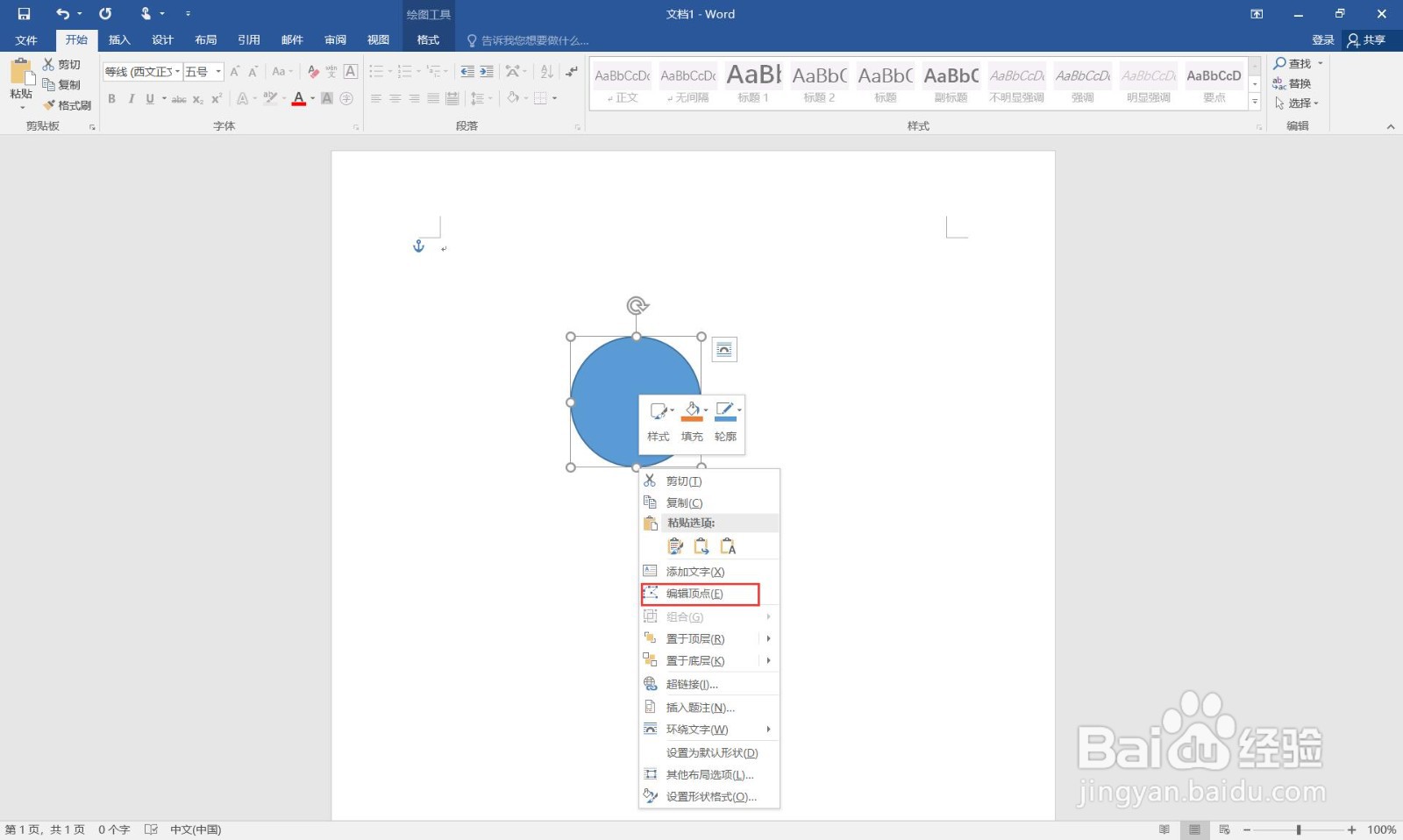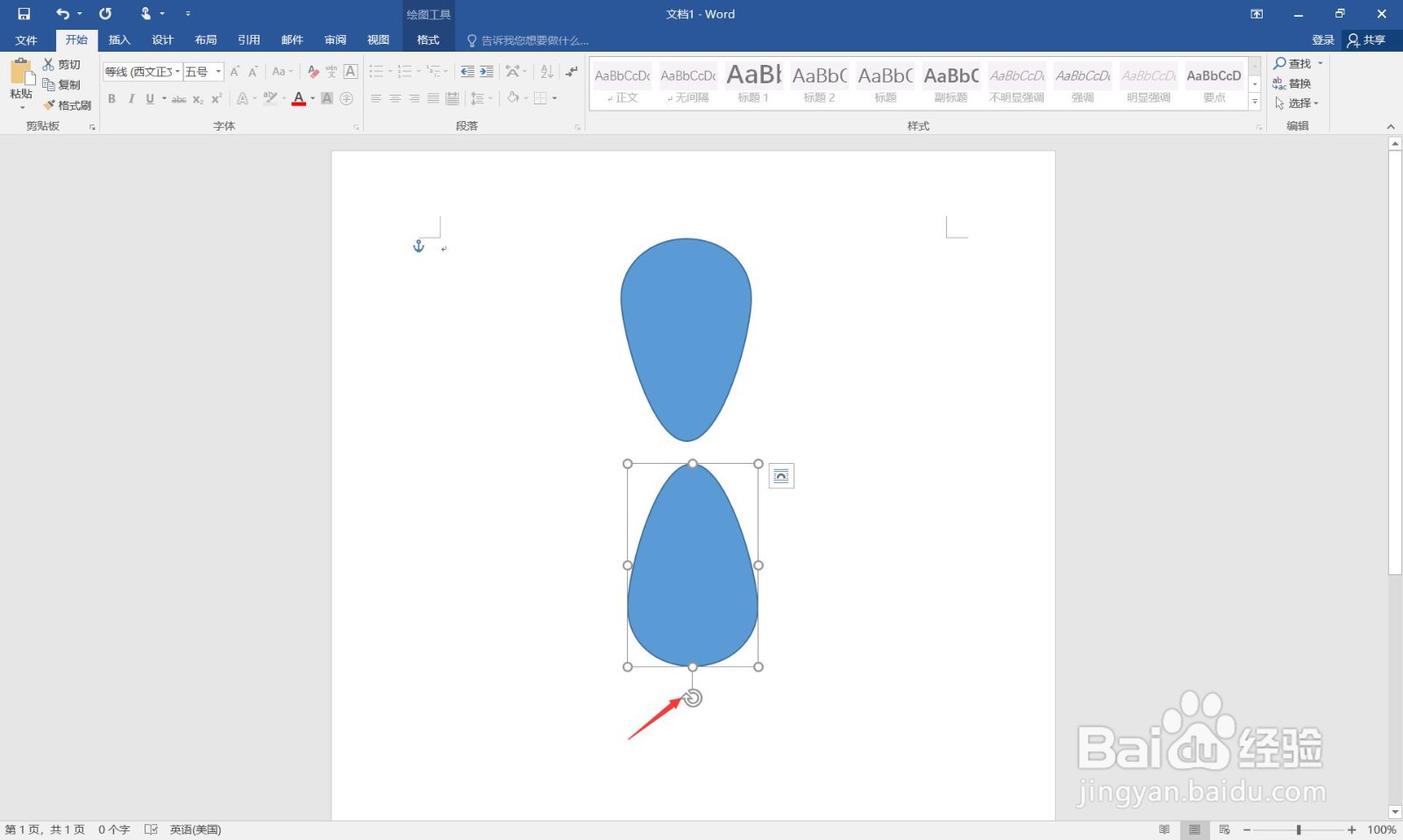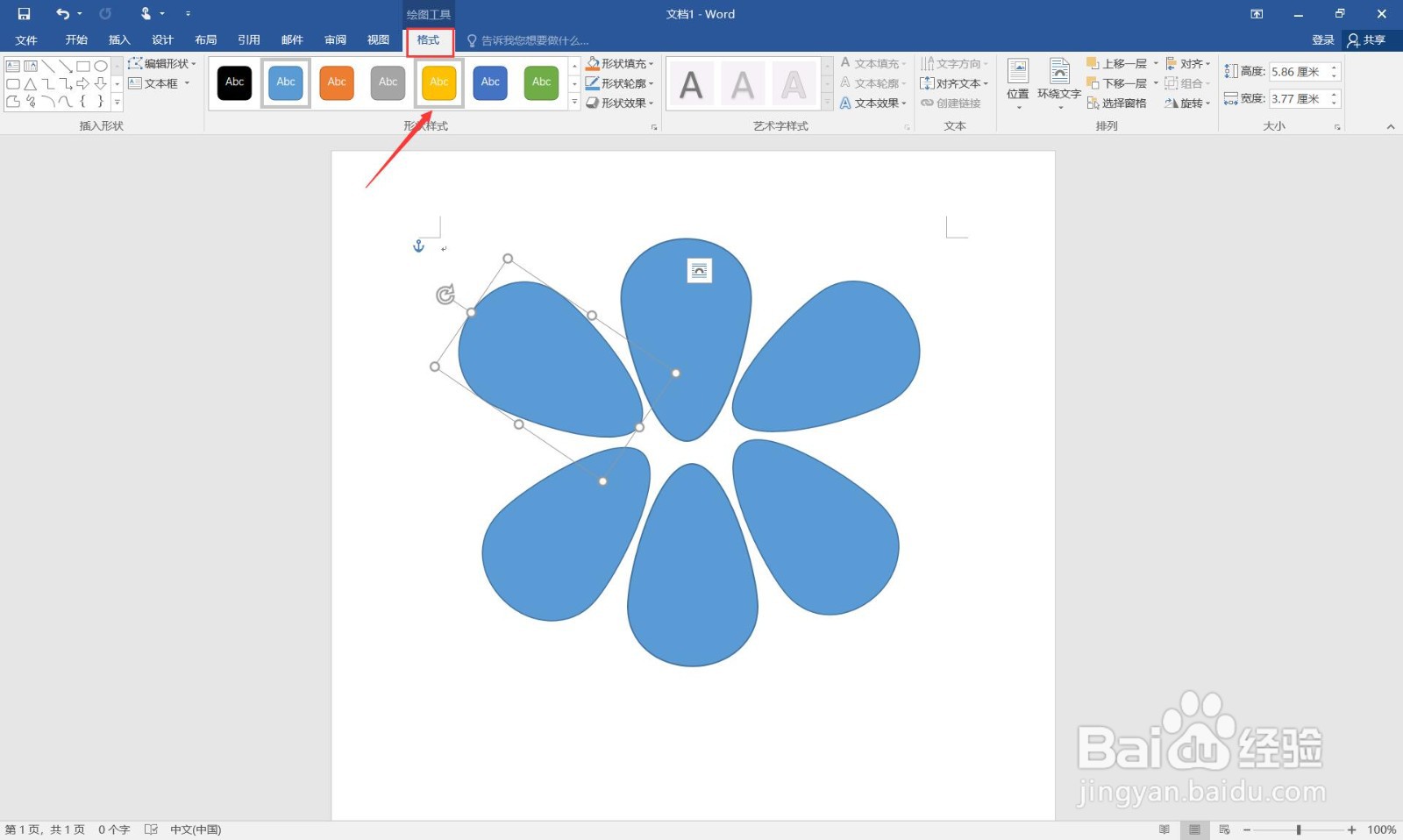如何在word中制作花朵标志
1、新建一个空白的word文档。
2、点击“插入”菜单。
3、点击“形状”。
4、选择“圆形”。
5、按住shift键,画出圆形。
6、右键点击选择“编辑顶点”。
7、向下拉动低点。
8、右键再选择“角部顶点”
9、选择这个形状,复制一个,然后点击旋转选择垂直翻转,移动到下方。
10、将这个整体复制两份,然后点击旋转摆放到正确位置。
11、点击“格式”菜单,选择一个样式。
12、这样就完成了花朵标志。
声明:本网站引用、摘录或转载内容仅供网站访问者交流或参考,不代表本站立场,如存在版权或非法内容,请联系站长删除,联系邮箱:site.kefu@qq.com。
阅读量:37
阅读量:20
阅读量:29
阅读量:50
阅读量:49